配置网络摄像头图文教程
配置网络摄像头图文教程

摄像头网页配置1•打开---配置---网络---FTP如下图所示。
服务器地址:文件传送的目的机地址;端口:目的机上FTP上开放的端口;用户名:ftp服务器上的用户名密码:用户名对应的密码;目录结构:根目录、一级目录、二级目录。
文件存储根据设置的目录结构保存,文件名称将躋匚二亦目崇上胡呈以设备IP +日期的形式进行保存。
嘿更Ei nx 口窑酩克車地配音* TCPilP 為口ODMS PPPlOfc SNMF S12.1X OCS f TP UPni jr2•配置TCP/IP填写IPV4地址、IPV4子网掩码、IPV4默认网关。
点击---测试---查看IP是否占用。
3•打开配置----普通事件---报警输入。
报警输入号选 A<-1报警名称: 报警类型:常开。
小丰珪配査*Q 网另a 芒卿Q 宾主 SiSW u yrartH 1*4•打开配置-----普通事件----报警输入。
常规联动、其他联动、复制到报警量。
弄览前商 e=irc=把买比狎用4号1Vg 客屯尊惆弓咗U'討 C 列瘫澎J箱聲帑[莘开v韦芋时rd0上偿中心註动整咅瑞出之全送VI氐些匪可I7A->1固上陆FTP[ 锂5•抓图。
打开配置----存储-----抓图-----事件触发。
图片格式、分辨率、图片质量、抓图间隔、抓图数量;图片质量可选:低、中、高抓图间隔:1000ms----65535ms抓图数量:N其中:报警触发后抓取一图片。
然后再以抓图时间间隔抓图N-1图片。
配置如下图:6•设置通道名称打开配置---图像----OSD设置。
如下图。
客户端(IVMS4200 )配置1•安装。
开始需设置账户密码。
2•设置完毕,登录客户端3•选择设备管理----服务器---在线设备会显示连接的设备-----拖动到管理设备框中---弹出“添 加”窗口。
别名:自定义; 用户名:登录账户的名称 密码:登录账户的密码f 星亦"段 ・E ,^axsAQ 赵帝Q 査啣5-^K 绅如 事笛空彌 世删孟C-1盂全 o 毎酉事彳牛• Snuil^^ 0 frB创显丁并 駅号〒早羽 些盍各环 3- 3■珞三 血權三053=^ 0SD?ia□3Djpst'河北厂佶41/1■r r 汕+ ayjl£E-A«+ d 19嗣關腕'SMSP咅锤迦H曲左企诫E#±d 讦聞旧I??I«J.W W KKAJQFH C5 vi.ajuiid ixn?> ers wm ;OP <M 12 inn^j例如下图所示:IF Server HDONS 批里审■4选择---事件管理---报警输入事件。
摄像头配置方案

摄像头配置
一、在IE浏览器里输入摄像头的IP地址在按回车
二、输入用户名和密码,再按登录
三、点击配置,后在点击基本配置,展开子选项。
点击系统,在右
边窗口里点击设备信息,在下方设备名称里输入你要改的地名,然后点击保存。
四、点击网络,在右边界面里输入要更改的IP地址、子网掩码和
网关,然后点保存。
五、点击音视频,查看右边窗口的选项是否要更改。
(一般情况下
不需要更改)
六、点击高级配置展开子选项,然后点击下方图像,在右边的窗口
会出现4个选项
七、显示设置查看是否需要更改。
(一般不需要去更改)
八、点击0SD设置,把显示名称、显示日期、显示星期都打勾;在
通道名称里输入点位名称,在时间格式日期格式里选成你需要的格式,在旁边的小窗口预览里鼠标左键分别点牢红色字体的时间和名称,拖到合适的位置,然后点保存。
九、最后点击系统,然后点击系统维护,点击重启后会跳出一个对
话框问你是否确认重启,在点击点确认。
注:摄像头配置好后一定要重启。
网络摄像头安装与使用手册

网络摄像头安装与使用手册为了帮助用户正确安装和使用网络摄像头,本手册将提供详细的步骤和相关注意事项。
在开始之前,请确保已经购买了合适的网络摄像头,并准备好使用的设备。
一、安装网络摄像头1. 硬件连接1. 将网络摄像头插入计算机的USB接口,并确保连接牢固。
2. 如果使用网络摄像头需要连接到路由器,请根据摄像头说明书提供的指引连接至路由器。
确保连接正确,以便正常进行网络通信。
2. 驱动安装1. 将随附的驱动光盘插入计算机,或者从官方网站下载最新版的驱动程序。
2. 根据驱动安装向导的指引,逐步完成驱动程序的安装。
在安装过程中,如果系统提示需要重新启动计算机,请按照提示进行操作。
3. 设置网络摄像头1. 打开计算机上的网络摄像头设置软件。
2. 按照软件提供的指引,进行网络摄像头的基本设置,比如设置分辨率、帧率等。
根据需要,还可以进行其他高级设置。
二、使用网络摄像头1. 软件启动1. 打开计算机上的网络摄像头相关软件。
2. 确保摄像头已经成功启动并连接到计算机。
2. 视频监控1. 在监控软件中选择摄像头设备,并点击“播放”按钮。
2. 观察监控画面,在需要时可以进行适当的调整,比如调整镜头方向、放大缩小画面等。
3. 录像功能1. 进入录像设置界面,在设置中选择录像保存位置和录像格式。
2. 点击录制按钮开始录像,在需要时再次点击停止录像。
4. 远程访问1. 如果网络摄像头支持远程访问,可以打开手机客户端或者通过浏览器访问摄像头的IP地址。
2. 根据产品说明书提供的指引,进行远程访问的相关设置。
注意事项:1. 在安装过程中,请遵循产品说明书提供的安装步骤。
如果遇到问题,应先检查硬件连接是否正确。
2. 请勿将摄像头暴露在日光直射的环境下,以免影响图像质量。
3. 定期检查摄像头镜头是否清洁,保持图像清晰。
4. 在远程访问中,为了确保网络摄像头的安全性,建议设置强密码并定期更改。
总结:本手册提供了网络摄像头的安装和使用指南,包括硬件连接、驱动安装、设置摄像头以及使用相关功能等方面的内容。
网络摄像头安装与配置手册

网络摄像头安装与配置手册一、前言网络摄像头在现代生活中扮演着越来越重要的角色。
它不仅广泛应用于家庭安防、办公监控等领域,还可用于远程教育、视频会议等场景。
本手册将为您提供网络摄像头的安装与配置步骤,以便您能够轻松地使用和管理网络摄像头。
二、安装网络摄像头1. 确认摄像头型号在开始安装之前,请检查您所购买的网络摄像头型号和功能,并确保摄像头与您的设备兼容。
2. 连接摄像头将网络摄像头通过网线或Wi-Fi连接到您的路由器或电脑,确保网络连接稳定。
3. 调整摄像头位置根据您的需求和安装环境,调整摄像头的朝向和角度,并确认摄像头与监控区域相匹配。
三、配置网络摄像头1. 获取IP地址您可以通过以下步骤获取网络摄像头的IP地址:1) 打开摄像头管理软件或浏览器;2) 输入默认IP地址(通常为192.168.0.1或192.168.1.1);3) 登录摄像头后台管理界面。
2. 设定摄像头参数在摄像头的后台管理界面中,您可以根据实际需求进行以下配置:1) 设置用户名和密码以确保设备的安全性;2) 调整图像质量、分辨率和帧率等参数;3) 配置移动侦测、报警通知等功能。
3. 配置远程访问为了能够通过外部网络访问您的网络摄像头,您需要进行以下配置:1) 启用DDNS或获取公网IP地址;2) 在路由器中进行端口映射,将摄像头的内网端口映射到公网IP地址上。
四、使用网络摄像头1. 实时监控通过手机应用或摄像头管理软件,您可以随时查看摄像头所监控的画面,并进行录像、拍照等操作。
2. 远程管理您可以通过电脑或手机远程登录到摄像头后台管理界面,对摄像头进行配置、调整参数等操作。
3. 存储与分享您可以将摄像头的录像存储到云端或本地存储设备中,并通过社交媒体或邮件等方式与他人分享。
五、常见问题及解决方法在使用网络摄像头的过程中,可能会遇到一些常见问题。
下面是一些解决方法供您参考:1. 无法远程访问摄像头请确认您已正确进行了远程访问配置,包括启用DDNS、进行端口映射等步骤。
网络摄像头操作手册说明书

网络摄像机快速指南前言本节内容的目的是确保用户通过本手册能够正确使用产品,以避免操作中的危险或财产损失。
在使用此产品之前,请认真阅读产品手册并妥善保存以备日后参考。
使用前说明●访问本公司官网()获取说明书、应用工具和开发资料。
●使用前请先对设备进行校时,校时的具体配置方法请参见《网络摄像机操作手册》。
符号约定对于文档中出现的符号,说明如下所示。
安全使用注意事项●产品安装使用过程中,必须严格遵守国家和使用地区的各项电气安全规定。
●请使用正规厂家提供的电源适配器,电源适配器具体要求参见产品参数表,建议为每台设备配备独立的适配器。
●根据国家相关标准,对弱电设备供电时,要求供电电流不超过8A并且功率不超过100W,防止发生安全事故。
●为减少火灾或电击危险,请勿让产品受到雨淋或受潮。
●应该在建筑物安装配线中组入易于使用的断电设备。
●在设备安装时,请确保产品固定牢固。
●如果产品工作不正常,请联系购买产品的商店或最近的服务中心,不要以任何方式拆卸或修改产品。
(对未经认可的修改或维修导致的问题,本公司不承担任何责任)。
●避免将产品安装到振动或冲击环境,并使产品远离电磁干扰的地点。
(忽视此项可能会损坏产品)。
●请勿直接触碰产品散热部件,以免烫伤。
●室内产品请勿安装在可能淋到水或其他液体的环境。
●请勿在极热、极冷、多尘、有腐蚀性、高盐碱或者高湿度的环境下使用产品,具体温、湿度要求参见产品的参数表。
●设备需存放于干燥无腐蚀性气体环境,避免阳光直射。
●避免将镜头对准强光(如灯光照明、太阳光或激光束等),否则会损坏图像传感器。
●避免热量积蓄,保持产品周边通风流畅。
●请勿直接触碰到图像传感器,若有必要清洁,请将柔软的干净布用酒精稍微湿润,轻轻拭去尘污;当产品不使用时,请将防尘盖加上,以保护图像传感器。
●设备接入互联网可能面临网络安全问题,请您加强个人信息及数据安全的保护。
当您发现设备可能存在网络安全隐患时,请及时与我们联系。
网络摄像头设置说明
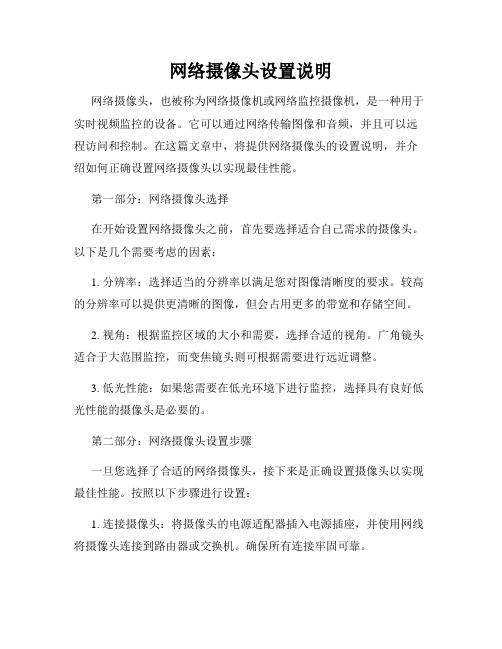
网络摄像头设置说明网络摄像头,也被称为网络摄像机或网络监控摄像机,是一种用于实时视频监控的设备。
它可以通过网络传输图像和音频,并且可以远程访问和控制。
在这篇文章中,将提供网络摄像头的设置说明,并介绍如何正确设置网络摄像头以实现最佳性能。
第一部分:网络摄像头选择在开始设置网络摄像头之前,首先要选择适合自己需求的摄像头。
以下是几个需要考虑的因素:1. 分辨率:选择适当的分辨率以满足您对图像清晰度的要求。
较高的分辨率可以提供更清晰的图像,但会占用更多的带宽和存储空间。
2. 视角:根据监控区域的大小和需要,选择合适的视角。
广角镜头适合于大范围监控,而变焦镜头则可根据需要进行远近调整。
3. 低光性能:如果您需要在低光环境下进行监控,选择具有良好低光性能的摄像头是必要的。
第二部分:网络摄像头设置步骤一旦您选择了合适的网络摄像头,接下来是正确设置摄像头以实现最佳性能。
按照以下步骤进行设置:1. 连接摄像头:将摄像头的电源适配器插入电源插座,并使用网线将摄像头连接到路由器或交换机。
确保所有连接牢固可靠。
2. 设置网络:打开网络摄像头官方提供的配置界面,通常通过输入摄像头的IP地址访问。
在配置界面中,您需要设置摄像头的网络参数,包括IP地址、子网掩码、网关和DNS。
3. 账号设置:配置摄像头的管理员账号和密码。
确保密码安全性强,以避免潜在的安全威胁。
4. 视频设置:根据您的需求,选择适当的视频编码格式、分辨率和帧率。
较高的帧率将提供更流畅的图像,但会消耗更多的带宽和存储空间。
5. 存储设置:如果您打算将视频录制到本地存储设备或云存储服务中,设置存储参数,例如录制时长、存储位置和存储方式。
6. 远程访问:如果您希望远程访问摄像头的监控画面,需要设置远程访问功能。
通常,您需要配置端口转发或使用DDNS服务。
7. 移动应用:如有需要,您可以下载并安装摄像头官方提供的移动应用程序,以便通过手机或平板电脑随时随地查看监控视频。
网络摄像头设置说明书
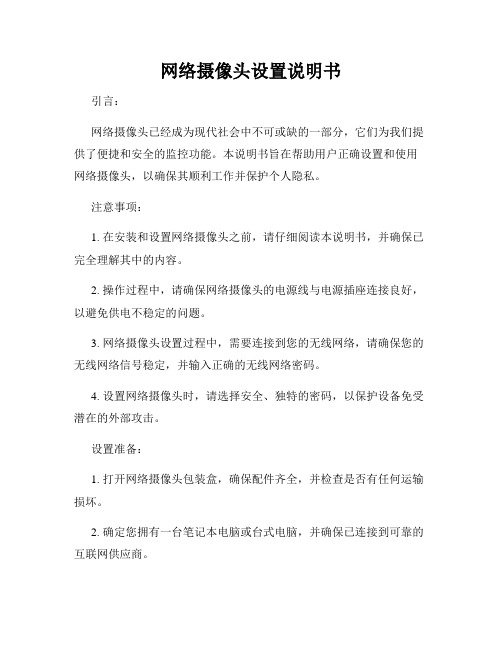
网络摄像头设置说明书引言:网络摄像头已经成为现代社会中不可或缺的一部分,它们为我们提供了便捷和安全的监控功能。
本说明书旨在帮助用户正确设置和使用网络摄像头,以确保其顺利工作并保护个人隐私。
注意事项:1. 在安装和设置网络摄像头之前,请仔细阅读本说明书,并确保已完全理解其中的内容。
2. 操作过程中,请确保网络摄像头的电源线与电源插座连接良好,以避免供电不稳定的问题。
3. 网络摄像头设置过程中,需要连接到您的无线网络,请确保您的无线网络信号稳定,并输入正确的无线网络密码。
4. 设置网络摄像头时,请选择安全、独特的密码,以保护设备免受潜在的外部攻击。
设置准备:1. 打开网络摄像头包装盒,确保配件齐全,并检查是否有任何运输损坏。
2. 确定您拥有一台笔记本电脑或台式电脑,并确保已连接到可靠的互联网供应商。
3. 在您的手机或电脑上下载恰当的网络摄像头设置应用程序。
设置步骤:1. 连接电源:将网络摄像头的电源适配器插头插入设备背面的电源插座。
2. 连接网络:使用网线将网络摄像头连接到您的路由器或无线网络适配器。
3. 启动网络摄像头:按下电源按钮,并等待网络摄像头启动。
指示灯将开始闪烁。
4. 下载并打开设置应用程序:根据您所购买的网络摄像头品牌和型号,在您的手机或电脑上下载相应的设置应用程序。
将其打开并登录。
5. 添加设备:在设置应用程序中,选择添加设备。
按照应用程序的指示,扫描网络摄像头上的二维码或输入摄像头的序列号。
6. 连接到无线网络:在应用程序中,选择无线网络设置选项。
选择您的无线网络并输入密码。
确保信号强度良好并连接成功。
7. 设置密码:在应用程序中,找到设备设置选项。
选择密码设置,并输入您选择的安全密码。
确保密码足够强大,并妥善保管,避免泄露。
8. 完成设置:在应用程序中,完成所有设置选项,并等待网络摄像头重新启动。
此时,您已成功设置网络摄像头。
使用建议:1. 定期更改密码以提高安全性,并确保密码不易被猜测。
《网络摄像机设置》

网络摄像机设置(IE版本)目录1)网络摄像机安装 (3)1.摄像机的连接 (3)2.查看网络参数 (3)3.测试网络连接 (3)2)产品概述 (6)1.产品介绍 (6)2.产品特征 (6)1)设备特征 (6)2)网络特征 (7)3)安全特征 (8)3面板组成 (8)3)产品安装 (10)1.安装时项 (10)2.硬件安装 (11)3.软件安装 (11)4)在线视频 (24)1.基本设置 (15)1)管理员 (15)2)修改密码 (16)3)网络连接 (17)4)日期及时间设置 (18)5)视频设置 (18)6)音频设置 (21)7)日志 (21)2.高级设置 (22)1)管理 (22)2)动态DNS设置 (23)3)邮件 (23)4)支持 (24)3.实时视频 (24)4.观看录像 (25)5)示例 (26)1.调节视频界面 (26)2.控制用户权限 (27)3.远程访问设置 (28)4.测试接收邮箱地址是否正确 (31)6)附录 (31)1.摄像机安装1) 摄像机连接本公司生产的网络摄像机默认的网络设置为:IP:192.168.1.126网关:192.168.1.1子网掩码:255.255.255.0DNS服务器:168.95.1.1网络摄像机是用网络线连接到PC机或者路由器上。
打开外包装取出摄像机,从附带的软件光盘在PC机上安装网络视频软件,给摄像机接上电源(用原配的电源连接),然后用网络线把摄像机与PC机或路由器连接起来,确认网络线连接正常(摄像机背后的黄绿信号灯正常发亮)。
2) 查看网络参数PC机的网络参数要与摄像机的网络参数网段一致才可以连接成功首先网关要相同,如:摄像机默认网关为192.168.1.1,则PC机的网关也要是192.168.1.1才可以把它们连接起来。
IP地址也要在同一地址段,如:摄像机默认的IP地址为192.168.1.126,则PC机的IP地址要是192.168.1.0~255中的一个(192.168.1.126除外)。
- 1、下载文档前请自行甄别文档内容的完整性,平台不提供额外的编辑、内容补充、找答案等附加服务。
- 2、"仅部分预览"的文档,不可在线预览部分如存在完整性等问题,可反馈申请退款(可完整预览的文档不适用该条件!)。
- 3、如文档侵犯您的权益,请联系客服反馈,我们会尽快为您处理(人工客服工作时间:9:00-18:30)。
摄像头网页配置
1.打开---配置---网络---FTP如下图所示。
服务器地址:文件传送的目的机地址;
端口:目的机上FTP上开放的端口;
用户名:ftp服务器上的用户名
密码:用户名对应的密码;
目录结构:根目录、一级目录、二级目录。
文件存储根据设置的目录结构保存,文件名称将以设备IP + 日期的形式进行保存。
2.配置TCP/IP填写IPV4地址、IPV4子网掩码、IPV4默认网关。
点击---测试---查看IP是否占用。
3.打开配置----普通事件---报警输入。
报警输入号选A<-1
报警名称:
报警类型:常开。
4.打开配置-----普通事件----报警输入。
常规联动、其他联动、复制到报警量。
5.抓图。
打开配置----存储-----抓图-----事件触发。
图片格式、分辨率、图片质量、抓图间隔、抓图数量;
图片质量可选:低、中、高
抓图间隔:1000ms----65535ms
抓图数量:N
其中:报警触发后,抓取一图片。
然后再以抓图时间间隔抓图N-1图片。
配置如下图:
6.设置通道名称
打开配置---图像----OSD设置。
如下图。
客户端(IVMS4200)配置
1.安装。
开始需设置账户密码。
2.设置完毕,登录客户端
3.选择设备管理----服务器---在线设备会显示连接的设备-----拖动到管理设备框中---弹出“添加”窗口。
别名:自定义;
用户名:登录账户的名称
密码:登录账户的密码
例如下图所示:
添加完毕后,显示如下图所示。
4.选择---事件管理---报警输入事件。
如下图。
选中---- 启用;
报警名称----自定义
报警状态----常开
联动监控点---选择监控点。
联动客户端动作------启用所有。
5.系统管理---常用----启动报警自动弹图像。
